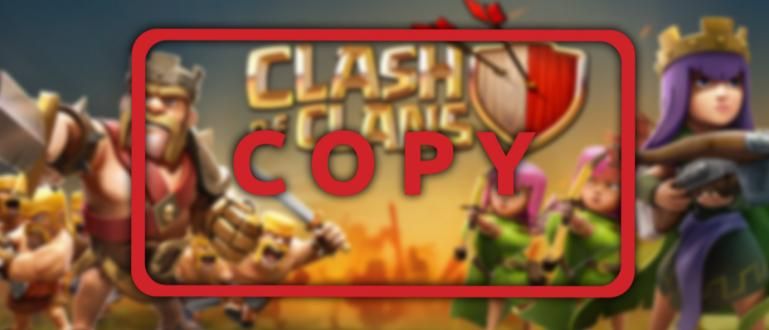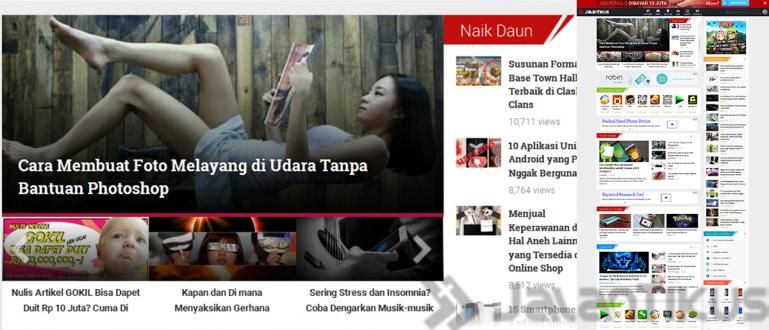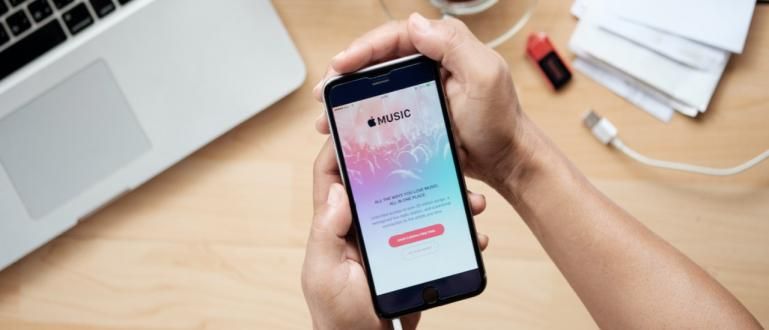உங்கள் கணினியில் கடுமையான பிழைகள் உள்ளதா? அப்படியானால், மீண்டும் நிறுவுவதற்குப் பதிலாக, பின்வரும் விண்டோஸ் 10 மீட்டமைப்பு முறையைப் பயன்படுத்துவோம். உங்கள் கணினி புதியது போல் திரும்பி வரும் என்பது உறுதி!
பெயர் கணினி, பிரச்சனையின் பெயரிலிருந்து பிரிக்க முடியாது. விண்டோஸ் பிழைகள் அல்லது வைரஸ்கள் போன்றவை. மென்பொருளில் உள்ள சேதம் அல்லது பிழை மிகவும் கடுமையானதாக இருந்தால், மக்கள் பொதுவாக OS ஐ மீண்டும் நிறுவ முடிவு செய்கிறார்கள்.
நீங்கள் Windows 10 ஐப் பயன்படுத்துபவராக இருந்தால், OS ஐ மீண்டும் நிறுவ வேண்டியதில்லை. விண்டோஸ் 10 ஐ மீட்டமைப்பதன் மூலம் எளிதான வழி உள்ளது. எப்படி என்பதை அறிய விரும்புகிறீர்களா?
- உங்கள் கணினியை அடிக்கடி மீண்டும் நிறுவ வேண்டாம்! ஏனெனில்...
- மீண்டும் நிறுவாமல் காலாவதியான விண்டோஸ் 10 ஐ எவ்வாறு சரிசெய்வது
- இந்த 13 EVIL ஆண்ட்ராய்டு பயன்பாடுகளை மீண்டும் நிறுவுவதன் மூலம் மட்டுமே அகற்ற முடியும்!
விண்டோஸ் 10 ஐ மீட்டமைக்க எளிதான வழிகள்
 புகைப்பட ஆதாரம்: படம்: ShutterStock
புகைப்பட ஆதாரம்: படம்: ShutterStock பெயர் வேறுபட்டாலும், விண்டோஸை மீட்டமைக்கும் செயல்பாடு மீண்டும் நிறுவுவது போலவே உள்ளது. விண்டோஸ் மீண்டும் நிறுவப்பட்டது போல் எல்லாம் திரும்பும். வித்தியாசம் என்னவென்றால், இந்த முறை எளிதானது, சில படிகள் மட்டுமே.
இந்த முறையை நீங்கள் அறிந்திருந்தால், நீங்கள் இன்னும் மீண்டும் நிறுவுகிறீர்கள் என்றால், அது மிகவும் நல்லது. எளிதான வழி உள்ளது, ஆனால் அதற்கு பதிலாக சிக்கலான வழியை நீங்கள் தேர்வு செய்கிறீர்கள். டிரைவர்கள் மற்றும் பிறரை தயார்படுத்துவதைக் குறிப்பிடவில்லை. நீங்கள் இந்த முறையைப் பயன்படுத்தினால், மற்ற தரவை மீண்டும் உள்ளிட வேண்டிய அவசியமின்றி பயன்படுத்த தயாராக உள்ளது.
நீங்கள் ஆர்வமாக இருக்காமல், தாமதிக்காமல், விண்டோஸ் 10 ஐ எவ்வாறு மீட்டெடுப்பது என்பது இங்கே
விண்டோஸ் 10 ஐ மீட்டமைப்பது எப்படி
படி 1
கிளிக் செய்யவும் "விண்டோஸ் லோகோஸ்", பின்னர் கிளிக் செய்யவும் "அமைப்புகள்" அல்லது கியர் லோகோ.

படி 2
கிளிக் செய்யவும் "புதுப்பிப்புகள் மற்றும் பாதுகாப்பு".

படி 3
கிளிக் செய்யவும் "மீட்பு", பின்னர் கிளிக் செய்யவும் "தொடங்குங்கள்".

படி 4
பின்னர் மூன்று விருப்பங்கள் இருக்கும், உங்கள் தேவைகளுக்கு எது பொருத்தமானதோ அதை நீங்கள் தேர்வு செய்யலாம். இங்கே சில விருப்பங்கள் உள்ளன.
- தேர்வு "எனது கோப்புகளை வைத்திரு", உங்கள் தனிப்பட்ட தரவு வைக்கப்பட வேண்டுமெனில்.
- தேர்வு "எல்லாவற்றையும் அகற்று", இந்த விருப்பத்தில் உங்கள் ஹார்ட் டிஸ்க் சுத்தமாக வடிவமைக்கப்படும், இதனால் விண்டோஸ் ஆப்பரேட்டிங் சிஸ்டம் தவிர எந்த டேட்டாவும் இருக்காது.
- தேர்வு "தொழிற்சாலை அமைப்புகளை மீட்டமை", இந்த விருப்பம் தொழிற்சாலை தொகுக்கப்பட்ட அல்லது OEM கணினிகளில் மட்டுமே கிடைக்கும். தொழிற்சாலையை விட்டு வெளியேறியதைப் போல, செட்டிங் பொசிஷனை ஆரம்ப நிலைக்குத் திருப்புவதே இதன் செயல்பாடு.

படி 5
கிளிக் செய்வதன் மூலம் தொடரவும் "அடுத்தது" மற்றும் "அடுத்தது" வெறும்.

படி 6
கடைசி கிளிக் "மீட்டமை". அதன் பிறகு, மீட்டமைப்பு அல்லது மறு நிறுவல் செயல்முறை முடிவடையும் வரை நீங்கள் காத்திருக்க வேண்டும்.

இது விண்டோஸ் 10 இன் மிகவும் பயனுள்ள அம்சமாகும். உங்கள் கணினிக்கு இனி உதவ முடியாவிட்டால், இந்த Windows 10 ரீசெட் முறையைச் செய்யுங்கள். ஆம், விண்டோஸ் தொடர்பான கட்டுரைகள் அல்லது புத்ரா அண்டலாஸின் பிற சுவாரஸ்யமான கட்டுரைகளைப் படிப்பதையும் உறுதிசெய்யவும்.
பதாகைகள்: ஷட்டர்ஸ்டாக்
 கட்டுரையைப் பார்க்கவும்
கட்டுரையைப் பார்க்கவும்